كيفية تنظيف موقع WordPress تم اختراقه
نشرت: 2022-06-15موقع WordPress الذي تم اختراقه ليس موضوعًا يريد معظم مالكي مواقع WordPress التفكير فيه. لكنها مشكلة حقيقية تؤثر على أكثر من 30 ألف موقع كل يوم.
إذا وقع موقع WordPress الخاص بك فريسة للاختراق ، فما هي الخطوات الدقيقة التي يجب عليك اتخاذها لتنظيفه تمامًا وإعادته إلى العمل بالطريقة العادية؟ هل موقعك الذي تم الاستيلاء عليه الآن عديم الفائدة تمامًا ، أم يمكن استعادته؟ دعنا نتعمق.
نقدم لكم كاثي زانت ، خبيرة أمان ووردبريس
في الآونة الأخيرة ، استضافت خبيرة الأمن في WordPress Kathy Zant ندوة مباشرة عبر الإنترنت لـ iThemes ، توضح بالضبط كيفية تنظيف موقع WordPress الذي تم اختراقه.
تعمل Kathy Zant في عالم WordPress منذ أكثر من عقد. وتجربتها في أمان WordPress ، خاصة فيما يتعلق بتنظيف المواقع المصابة ، لا مثيل لها.
بالإضافة إلى خبرتها في أمان WordPress ، عملت Kathy أيضًا في القدرة التسويقية لعدد من العلامات التجارية المختلفة في مساحة WordPress. بالإضافة إلى ذلك ، كانت منظمًا لبرنامج WordCamp Phoenix و WordCamp US.
تقيم حاليًا في تكساس ، حيث يمكن العثور عليها بشكل روتيني وهي تتسكع مع خيولها وتمشي المستردون الذهبيون.
تقول كاثي: "ما سنتحدث عنه أولاً وقبل كل شيء ، كيف تعرف أن موقع الويب الخاص بك قد تم اختراقه؟ ما هي بعض العلامات؟ ما هي الخطوات الأولى التي يجب عليك اتخاذها بمجرد أن تشك في أنك تعرضت للاختراق؟ "
وتتابع قائلة ، "كيف تضع إستراتيجية ، طريقة سريعة وسهلة لتنظيف موقعك؟ وبعد تنظيفه ، سأوضح لك كيفية تأمين موقعك. وقدم أيضًا بعض النصائح الأساسية حول كيفية استعادة سمعة موقعك ، وهو أمر في غاية الأهمية أيضًا ".
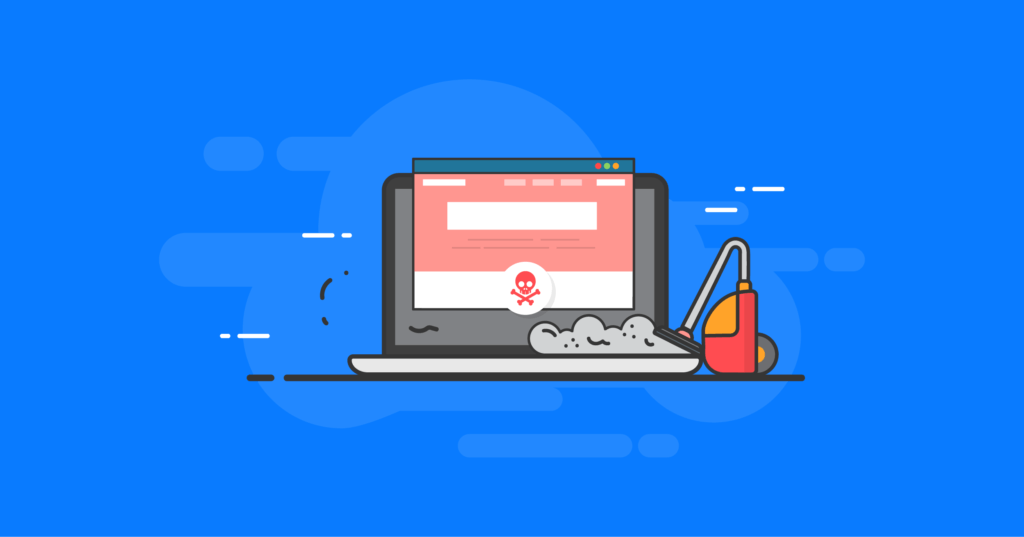
في هذا الدليل الشامل ، سنكشف عن النقاط الرئيسية من ندوة Kathy Zant الحية على الويب حول تنظيف مواقع WordPress التي تم اختراقها. في النهاية ، ستعرف بالضبط ما عليك القيام به إذا وجدت نفسك ضحية لموقع WordPress تم اختراقه.
كيف تعرف متى تم اختراق موقع WordPress الخاص بك؟
بادئ ذي بدء ، من المهم أن تفهم أن مجرد تعطل موقعك لا يعني بالضرورة أن هناك اختراقًا أو تطفلًا من قبل جهة فاعلة ضارة. لكنك تحتاج إلى تحديد ما إذا كان قد حدث اختراق أم لا.
ما هي بالضبط مشكلة موقعك؟ ما الذي يحدث على وجه التحديد؟ ما هي الدلائل على وجود مشكلة في يديك؟
إليك بعض الأشياء التي يجب البحث عنها إذا كنت تشك في تعرض موقع WordPress الخاص بك للاختراق:
- الملفات الموجودة على الخادم الخاص بك أو في تثبيت WordPress الخاص بك لا ينبغي أن تكون موجودة (هذا يتطلب قدرًا لا بأس به من المعرفة لمعرفة ذلك على وجه اليقين).
- الملفات التي لها تواريخ تعديل حديثة. إذا كانت جميع الملفات الموجودة في مجلد
wp-includesinclude تحتوي على تاريخ تعديل 2022-01-12 وأحدها له تاريخ تعديل 2022-06-02 ، فيجب أن تكون متشككًا بشدة في هذا الملف المعدل مؤخرًا. - طلبات غريبة في سجلات الوصول الخاصة بك. قد يوجهك هذا إلى الملف المستخدم لتعديل ملفات موقعك.
ستبدأ تفاصيل المشكلة التي تراها تلقائيًا في إعلامك بما عليك القيام به لحلها.
الآن ، إذا كان لديك نسخة احتياطية حديثة من موقعك ، فستريد بالتأكيد استعادة موقعك من النسخة الاحتياطية على الفور. يعد المكون الإضافي BackupBuddy هو الحل الأمثل لوجود نسخ احتياطية حالية دائمًا.
في هذه الحالة ، سيكون الإصلاح الخاص بك بسيطًا جدًا.
ولكن إذا لم تكن هناك نسخ احتياطية حالية ، فأنت تتجه بشكل أساسي إلى وضع الاسترداد غير المرئي ، وستكون مهمتك هي تنظيف الموقع.
تشرح كاثي ، "تخيل أن يأتي إليك شخص ما. لديهم موقع تم الاستيلاء عليه ، ومطور الويب الخاص بهم مفقود في العمل. أول شيء تريد القيام به هو الاحتفاظ بنسخة احتياطية من الموقع الذي تم الاستيلاء عليه ".
"السبب هو أننا نريد الحفاظ على دليل الاختراق تمامًا كما وجدناه. في الأساس ، نريد إنشاء نسخة احتياطية إذا كنت قادرًا على الوصول إلى WP Admin. ما عليك سوى تحميل المكون الإضافي BackupBuddy وتأكد من الاحتفاظ بنسخة احتياطية من كل شيء ، بما في ذلك قاعدة البيانات ".
وستحتاج إلى حفظ النسخة الاحتياطية في موقع خارج الخادم الحالي لموقع الويب لأنك سترغب في إبعاد الموقع بالكامل عن الخادم المخترق.
بمجرد اكتمال ذلك ، حان الوقت لوضع استراتيجية. ما الذي يفعله الموقع بالضبط؟
فعلا:
- إعادة توجيه حركة المرور في الموقع إلى حي سيء؟
- تصيب أجهزة زوار الموقع عند النقر على الروابط المضمنة في الموقع؟
- هل تسرق أرقام بطاقات ائتمان العملاء باستخدام مقشدة البطاقات في تثبيت WooCommerce؟
- التسبب في ضرر عام على الإنترنت؟
إذا كان الأمر كذلك ، فستحتاج إلى وضع حد فوري لذلك عن طريق إزالة الموقع تمامًا. ثم قم بطرح صفحة "قريباً".
بعد ذلك ، يتم تعليق الموقع بواسطة حساب الاستضافة. ستقوم بعض حسابات الاستضافة بتعليق المواقع تلقائيًا إذا لاحظت وجود مؤشر على وجود اختراق وأنه يمكن اختراق أحد المواقع.
الشروع في تنظيف موقع WordPress تم الاستيلاء عليه
بعد ذلك ، سترغب في التوجه إلى cPanel الخاص بالموقع وأخذ كل شيء ضمن مجلد public_html ، ثم ضغطه وتنزيله على القرص الصلب لمحطة العمل المحلية. سبب رغبتك في تنظيف كل ملف ضمن public_html هو أنك بحاجة إلى افتراض أن كل شيء مصاب بالكامل.
بعد ذلك ، انتقل إلى ملف الإصدار ضمن wp-includes وسترى إصدار WordPress الذي يستخدمه الموقع. الإصدار الحالي من WordPress هو 6.0. ولكن هناك احتمال أن الموقع لم يتم تحديثه منذ فترة.
نريد إنشاء نسخة نظيفة من الموقع بناءً على الإصدار الذي يستخدمه حاليًا. لذلك إذا كان يستخدم إصدارًا سابقًا ، فقم بتنزيل الملف المضغوط لهذا الإصدار المعين ، ثم ابدأ في إنشاء نسخة نظيفة من الموقع باستخدام هذا التنزيل الجديد.
بعد ذلك ، ستحتاج إلى تحديد السمات التي يتم استخدامها على الموقع المخترق. لنفترض أن الموقع يقوم بتشغيل Kadence 2020 و 2021 و 2022. إذا كان الموقع لا يزال يعمل ، فما عليك سوى تسجيل الدخول إلى wp-admin وتحقق لمعرفة السمة قيد التشغيل.
سترغب أيضًا في معرفة إصدار السمة المستخدم. للقيام بذلك ، انتقل إلى "الملف التمهيدي" وسيشير إلى الإصدار قيد الاستخدام.
في ملفات السمات ، ابحث عن العلامة الثابتة التي تريد استخدامها مع السمة الخاصة بك. بعد ذلك ، انتقل إلى مستودع إصدار السمة ، حيث ستجد جميع الإصدارات المختلفة من السمة المتوفرة.
إذا كان الموقع لا يستخدم أحدث إصدار من السمة ، فقم بتنزيل الإصدار الذي يستخدمه بالضبط.
نفس القاعدة تنطبق على الإضافات. عندما تذهب إلى أي مكون إضافي في قائمة المكونات الإضافية لموقعك وتنتقل إلى Advanced View ، ما عليك سوى التمرير لأسفل إلى أسفل للعثور على إصدار المكون الإضافي.
بالطبع ، هناك احتمال أن يتم اختراق موقعك بسبب مكون إضافي ضعيف. ولكن حتى لو كان الأمر كذلك ، فستظل ترغب في إنشاء الموقع كما هو تمامًا ، بما في ذلك المكون الإضافي الضعيف.
سيساعدنا هذا في توضيح مكان وجود البرامج الضارة على الموقع الذي تم الاستيلاء عليه بالضبط.
الأمر الأكثر أهمية هو أنك تريد أن تبدأ موقعك النظيف تمامًا حيث يوجد حاليًا. بعد ذلك ، استخدم أداة مثل UltraCompare التي ستظهر لك بسرعة الأخطاء التي حدثت في الموقع. هذه أداة رائعة ولها إصدار مجاني يمكنك استخدامه لمدة 30 يومًا.
من هنا ، ستنشئ موقعًا نظيفًا يتطابق مع موقعك الذي تم الاستيلاء عليه. ستعرض لك أداة UltraCompare ما لا يتطابق تمامًا ، بحيث يمكن تنظيف الموقع الذي تم الاستيلاء عليه بشكل صحيح.
ضع خطتك للهجوم
بعد ذلك ، ستحتاج إلى تخمين متجه التطفل. يمكن أن يخبرك بالمكان الذي تبحث فيه بالضبط عن وجود برامج ضارة:
- هل هناك حملة هجوم حالية تحدث؟
- كم من الوقت تم إصابة الموقع؟
- ما السمات والإضافات التي تحتاج إلى تحديث؟
يمكنك الآن وضع خطتك للهجوم. تأكد من إزالة أخطر القطع أولاً ، بالترتيب التالي:
- قم بتغيير كل كلمات المرور
- إزالة جميع الروابط غير المرغوب فيها
- إزالة الأبواب الخلفية
- تصحيح جميع نقاط الضعف
- إزالة عمليات إعادة التوجيه الضارة
بمجرد أن تتأكد من إزالة جميع المخاطر من الموقع ، يمكنك العودة إلى cPanel الخاص بموقعك وتحميل ملفات الموقع النظيفة لاستعادة موقع الويب الخاص بك.
حان الوقت الآن لتأمين الموقع بالكامل بحيث يتم إحباط أي عمليات اختراق محتملة في المستقبل بسرعة.
لتأمين موقعك:
- قم بإزالة أي مستخدمين إداريين غير معروفين (أو قم بتعيينهم على المشتركين فقط)
- قم بتغيير كل كلمات مرور المسؤول / المحرر
- تغيير كلمة مرور FTP
- تغيير كلمة مرور حساب الاستضافة
- قم بتغيير كلمة مرور قاعدة بيانات WordPress وتحديث ملف wp-config.php
- قم بتغيير أملاح wp-config.php
- تحقق من الإعدادات للتأكد من تعيين "أي شخص يمكنه التسجيل" على المشترك فقط
- قم بتثبيت المكون الإضافي iThemes Security وقم بتنشيط الإعدادات التالية:
- قم بتمكين المصادقة الثنائية لجميع المستخدمين الإداريين.
- قم بتمكين iThemes Site Scan للبحث عن المكونات الإضافية والسمات وإصدارات WordPress الأساسية الضعيفة.
- قم بتشغيل إدارة الإصدار باستخدام التصحيح التلقائي للثغرات الأمنية.
- قم بتشغيل الكشف عن تغيير الملف
- تأكد من عمل النسخ الاحتياطية وفقًا لجدول زمني
- اختبار النسخ الاحتياطية
كما توضح كاثي ، "سترغب بالتأكيد في تثبيت iThemes Security وتفعيل الإعدادات التي ستخبرك إذا تعرض الموقع لأي نوع من التطفل مرة أخرى. وتأكد من تنشيط التفويض الثنائي لجميع المستخدمين الإداريين. "
وتابعت قائلة ، "سترغب في تأمين الموقع بكل طريقة ممكنة. قم بإجراء فحص للموقع على iThemes Security للبحث عن السمات والمكونات الإضافية وإصدارات WordPress الأساسية. فقط تأكد من أن كل شيء على ما يرام. "
"وتشغيل إدارة الإصدار. سيكون هذا هو خط دفاعك الأول إذا حدث أي اقتحام آخر مرة أخرى. ثم تأكد من تثبيت المكون الإضافي BackupBuddy ، واختبر النسخ الاحتياطية. تأكد من إرسال النسخ الاحتياطية الخاصة بك من الخادم ، واختبرها للتأكد من أنك قادر على استعادتها ".
"تأكد من أن جميع ملفات SQL الخاصة بقاعدة البيانات موجودة أيضًا ، وتأكد من إجراء النسخ الاحتياطية وفقًا لجدول زمني."
استعادة سمعة موقعك بعد الاختراق
لن يؤدي تنظيف موقع WordPress الذي تم اختراقه واستعادته إلى استعادة سمعة الموقع تلقائيًا. في الواقع ، هناك العديد من الأشياء التي ستحتاج إلى القيام بها للتأكد من أن Google ومحركات البحث الأخرى لا تستمر في معاقبة موقعك بعد اختراقه وتنظيفه.
في كثير من الأحيان ، تكون أول علامة على تعرض موقعك للاختراق هي أن Google تبلغك بالموقف. لمعرفة كيفية عرض Google لموقعك حاليًا ، توجه إلى Google Search Console.
أولاً ، إذا وجدت أي ملفات Sitemap دخيلة في Search Console لا ينبغي أن تكون موجودة ، أو يبدو أنها تضع روابط غير مرغوب فيها ، فستحتاج إلى حذفها على الفور.
يمكنك أيضًا العثور على ملف Google في جذر دليل WordPress والذي منح المخترق حق الوصول إلى Search Console في موقعك. عندما تنتقل إلى Search Console وتنتقل إلى "الإعدادات" ، ابحث عن كثب في خرائط المواقع لمعرفة ما إذا كان هناك أي خرائط مواقع غير شرعية تم إعدادها في هذه المنطقة.
بعد ذلك ، ستحتاج إلى إلقاء نظرة على أي مشكلات أمنية موجودة في Search Console. إذا تم عرض الشاشة الحمراء الكبيرة التي تظهر على الشاشة المشؤومة من Google حاليًا ، فسترى بعض العلامات الكبيرة في Search Console ضمن مشكلات الأمان.
وهذا هو المكان الذي ستطلب فيه من Google مراجعة موقع الويب الخاص بك الآن بعد تنظيفه.
توضح كاثي: "الآن ، عندما يتعلق الأمر ببرنامج Google AdWords ، قد يكون لديك أنظف موقع في العالم ، ولكن ربما لا يزال Google AdWords يخبرك بوجود مشكلة. المفتاح هنا هو الاستمرار في المحاولة معهم. في بعض الأحيان ، ينظرون إلى أشياء مختلفة عنك ، لكنك تعلم أن Search Console ستساعدك فقط في ما يتعلق بتحذيرات AdWords الخادعة أحيانًا ".
قد يقوم العديد من مستخدمي موقعك أيضًا بتشغيل برنامج Norton أو McAfee لمكافحة الفيروسات على أجهزتهم. لهذا السبب ، من المهم أيضًا أن تعمل مع تلك الشركات لمسح أي قوائم سوداء ربما يكون موقعك قد وصل إليها بعد اختراقه.
بالإضافة إلى ذلك ، إذا كان موقعك يرسل بريدًا عشوائيًا ، فستحتاج إلى مسح سمعتك مع Spamhaus. للقيام بذلك ، ستحتاج إلى عنوان IP الخاص بموقعك من أجل مسح سمعة هذا العنوان مع Spamhaus.
كل خطوة من هذه الخطوات مهمة لاستعادة سمعة موقعك بعد الاختراق.
قائمة مراجعة تنظيف موقع WordPress التي تم اختراقها
دعنا نتعمق في قائمة كاثي الكاملة لكيفية تنظيف موقع ووردبريس تم اختراقه. يمكنك أيضًا تنزيله هنا.
الخطوة الأولى: التخطيط لعملية التنظيف
- هل الموقع مصاب بالفعل؟ نعم / لا / ربما
- أنشئ نسخة احتياطية من الموقع الذي تم الاستيلاء عليه. (نعم ، حتى البرامج الضارة.)
- قم بتنزيل النسخة الاحتياطية من ملفات الموقع وقاعدة البيانات وملفات السجل على جهاز الكمبيوتر الخاص بك.
- حدد ما إذا كان الموقع يحتاج إلى أن يكون غير متاح.
- هل يتم إعادة توجيه زوار الموقع أم باستخدام موارد الخادم؟ هل تتعرض لهجوم نشط؟ انزله للأسفل.
- فقط روابط غير مرغوب فيها وليست تحت هجوم نشط؟ يمكنك على الأرجح ترك الأمر
- خذ تخمينًا بشأن ناقل التسلل ؛ قد يخبرك بمكان البحث عن البرامج الضارة.
- هل هناك حملة هجوم حالية؟
- ما هي مدة إصابة الموقع؟
- ما المكونات الإضافية / السمات التي تحتاج إلى تحديث؟
- ضع خطتك للهجوم بهذا الترتيب. قم بإزالة القطع الأكثر خطورة أولاً.
- إزالة عمليات إعادة التوجيه الضارة
- إزالة الأبواب الخلفية
- تصحيح نقاط الضعف
- تغيير كلمات المرور
- إزالة روابط البريد العشوائي
- ملحوظة:
- رقم الإصدار الأساسي لـ WordPress:
- سمة نشطة:
- سمات غير نشطة:
- الإضافات النشطة:
- الإضافات غير النشطة:
الخطوة 2: قائمة التحقق من عملية تنظيف موقع الويب الذي تم اختراقه
- قم بتنزيل إصدار WP الأساسي المطابق للموقع المصاب
- قارن ملفات الموقع النظيفة التي تم تنزيلها بملفات الموقع المخترقة
- قارن الدلائل
- wp-admin
- Wp- يشمل
- ملفات الجذر (باستثناء wp-config.php و. htaccess)
- إنشاء نسخة نظيفة من محتوى wp
- جميع الإضافات النشطة
- سمة نشطة (وموضوع فرعي)
- ابحث عن أي ملفات php في wp-content / uploads / (بخلاف ملفات index.php الفارغة)
- قم بمراجعة ملف htaccess الخاص بك يدويًا
- قم بمراجعة ملف wp-config.php الخاص بك بالكامل
- قارن الدلائل
- راجع قاعدة بيانات WordPress الخاصة بك. سنقوم بتنظيف هذا بعد أن نقوم بتنظيف الملفات باستخدام PHPMyAdmin.
- جدول wp_posts
- جدول wp_options
- تحقق من وجود أي مستخدمين ضارين (wp_users)
- إذا كان لديك برامج ضارة في wp_posts الخاصة بك:
- استخدم WP Optimize الإضافي لتحسين قاعدة البيانات الخاصة بك وإزالة أي مسودات منشورات ، منشورات محذوفة. (إنه فقط يجعل كمية البيانات التي يتم تنظيفها أسهل بكثير)
ضع ملفات الموقع التي تم تنظيفها مرة أخرى على الخادم وقم بتبديلها.

- باستخدام المكون الإضافي BackupBuddy ، قم بتحميل public_html_clean المعاد بناؤها على نفس مستوى دليل public_html الخاص بك
- أعد تسمية public_html إلى public_html_hacked
- أعد تسمية public_html_clean إلى public_html
الخطوة 3: قائمة التحقق من عملية تنظيف موقع الويب الذي تم اختراقه
فور استبدال الموقع الذي تم الاستيلاء عليه ، حان الوقت لتأمين الموقع.
- قم بإزالة أي مستخدمين إداريين غير معروفين (أو قم بتعيينهم على المشترك فقط)
- قم بتغيير كل كلمات مرور المسؤول / المحرر
- تغيير كلمة مرور FTP
- تغيير كلمة مرور حساب الاستضافة
- قم بتغيير كلمة مرور قاعدة بيانات WordPress وتحديث ملف wp-config.php
- قم بتغيير أملاح wp-config.php
- تحقق من الإعدادات للتأكد من تعيين "أي شخص يمكنه التسجيل" على المشترك فقط
- قم بتمكين المصادقة الثنائية لجميع المستخدمين الإداريين
- قم بتمكين iThemes Site Scan للبحث عن المكونات الإضافية والسمات وإصدارات WordPress الأساسية الضعيفة
- قم بتشغيل إدارة الإصدار باستخدام التصحيح التلقائي للثغرات الأمنية
- قم بتشغيل الكشف عن تغيير الملف
- تأكد من عمل النسخ الاحتياطية وفقًا لجدول زمني
- اختبار النسخ الاحتياطية
الخطوة 4: استعادة سمعة موقع ويب تم الاستيلاء عليه
بمجرد تنظيف الموقع وتأمينه ، قم باستعادة سمعة الموقع.
- التصفح الآمن من Google
- من Google Search Console ، اطلب مراجعة. توقع تحول 24 ساعة. يزور:
- https://support.google.com/webmasters/answer/168328؟hl=ar
- https://www.google.com/webmasters/tools/security-issues
- انتقل إلى Google وابحث عن "site: example.com" لمعرفة ما يراه Google.
- مكافي
- نورتون
- Spamhaus إذا كان موقعك يرسل بريدًا عشوائيًا
خطوات تنظيف موقع الويب الإضافية
- راجع ملفات السجل لمعرفة كيفية دخولها.
- تأكد من أن موقعك هو تثبيت WordPress الوحيد في حساب الاستضافة. إذا كانت لديك مواقع أخرى ، فقد تكون متجهًا للتطفل إذا لم تكن تقوم بتأمينها أيضًا.
- بالنسبة لأي شخص لديه وصول المسؤول ، تأكد من تحديث البرنامج وتأمين كلمات المرور
- تأمين أجهزة الكمبيوتر
- حسابات بريد إلكتروني آمنة
- تأمين حسابات وسائل التواصل الاجتماعي
- الهواتف المحمولة الآمنة
كيفية منع اختراق موقع WordPress الخاص بك
على الرغم من عدم وجود موقع آمن مضمون بنسبة 100٪ ، إلا أن هناك بعض الإجراءات التي يمكنك اتخاذها لتقوية الموقع قدر الإمكان.
1. كن حذرًا جدًا عند تنزيل المكونات الإضافية والسمات.
يمكن أن تأتي المكونات الإضافية والسمات من المواقع المشبوهة التي تحتوي على تعليمات برمجية بدأت الكرة تتدحرج على الاختراقات. هناك أيضًا فيروسات المكونات الإضافية والقوالب التي من شأنها أن تصيب تلقائيًا كل مكون إضافي وموضوع على الموقع ، لذلك حتى إذا قمت بتنظيف أحدها ، فسيتم إعادة إصابته تلقائيًا.
2. لا تقم بتشغيل إصدارات قديمة من WordPress أو السمات أو المكونات الإضافية.
تأكد من تحديث WordPress وجميع السمات والإضافات على موقعك. حذف الإضافات المعطلة. لا تتركها في مجلد wp-content / plugins. تعد المكونات الإضافية غير النشطة من المخاطر الأمنية المحتملة حيث لا يتم تحديثها في كثير من الأحيان. iThemes Sync Pro هي أداة تتيح لك إدارة العديد من مواقع WordPress لتحديث WordPress والسمات والمكونات الإضافية بنقرة واحدة.
3. لا تخلو من إستراتيجية موثوقة للنسخ الاحتياطي في WordPress.
قم بعمل نسخة احتياطية من موقع WordPress الخاص بك كثيرًا. يعد الحصول على نسخة احتياطية كاملة وصحية من موقعك أمرًا أساسيًا. احتفظ بأرشيف للعديد من ملفات النسخ الاحتياطي. في حالة وقوع كارثة ، ستحتاج إلى نسخة احتياطية لاستعادة موقعك (بعد تنظيف الخادم). نصيحة سريعة حول ملفات النسخ الاحتياطي: قم بإجراء بعض عمليات الاستعادة التجريبية لملفات النسخ الاحتياطي بين الحين والآخر.
من المحتمل أن يكون وجود نسخة احتياطية لا يمكنك استعادتها هو أسوأ شيء يمكن أن يحدث (بعد اختراقه). يمكّنك BackupBuddy من تعيين النسخ الاحتياطية المجدولة التي سيتم تشغيلها دون مراقبة ، وحيث يمكن حفظ ملفات النسخ الاحتياطي في موقع بعيد. يجب أن يوفر لك هذا راحة البال أنه سيكون لديك دائمًا ملف نسخ احتياطي سليم.
4. استخدم ملحق أمان WordPress حسن السمعة.
يمكنك اتخاذ إجراء لجعل موقع WordPress الخاص بك أكثر أمانًا. iThemes Security ، وهو مكون إضافي للأمان في WordPress يسمح لك بتأمين موقع WordPress الخاص بك. هناك عدة طرق يمكنك من خلالها منع الوصول إلى لوحة معلومات WordPress الخاصة بك ومراقبة تغييرات الملفات والمسح بحثًا عن البرامج الضارة وما إلى ذلك.
5. لا تستخدم كلمات مرور ضعيفة.
تأكد من أنك تمارس أمان كلمة مرور WordPress باستخدام كلمات مرور طويلة ومعقدة. قم بتنشيط مصادقة WordPress ذات العاملين للحصول على طبقة أمان إضافية.
6. لا تنس التحقق من أمان WordPress الخاص بك من وقت لآخر.
اجعل من المعتاد تقييم حالة أمان موقعك بانتظام. تمامًا كما تقوم بفحص مستوى زيت سيارتك بشكل دوري. يسمح لك المكون الإضافي iThemes Security بإجراء فحص للموقع للتأكد من أنك تقوم بتشغيل إعدادات الأمان الموصى بها. تأكد من تقوية WordPress باستخدام هذه النصائح الأمنية العشر لـ WordPress.
7. استخدم شركة استضافة متخصصة في WordPress.
أخيرًا ، تأكد من أنك تستضيف موقعك مع مزود يتفهم المشكلات والمخاطر المتعلقة باستضافة مواقع WordPress مثل Liquid Web's Managed WordPress Hosting. أنت بحاجة إلى مزود استضافة يبذل قصارى جهده ، من جانبه (الخادم) ، لتوفير بيئة استضافة آمنة ومضمونة جيدًا.
تنظيف موقع WordPress تم اختراقه كخبير
الآن بعد أن فهمت كيفية التعرف على سمعة موقع WordPress الذي تم اختراقه وتنظيفه واستعادته ، يجب أن يكون هدفك التالي هو التأكد من عدم تكرار هذا الكابوس مرة أخرى.
بعد كل شيء ، على الرغم من إعادة تشغيل موقعك وتشغيله ، ضع في اعتبارك الإيرادات المفقودة خلال فترة التوقف غير المجدولة.
لا توجد خطوة أفضل يمكنك اتخاذها لتأمين موقع WordPress الخاص بك بشكل كامل من تنزيل وتثبيت وتنشيط كل ميزة رئيسية في المكون الإضافي iThemes Security Pro. ولأي هجمات غير متوقعة ، تأكد من تشغيل النسخ الاحتياطية وفقًا لجدول زمني باستخدام BackupBuddy.
عندما يتم استخدام هذين المكونين الإضافيين معًا ، فلن تقلق أبدًا بشأن اختراق اختراق موقع الويب الخاص بك ، مرة أخرى.
شاهد إعادة عرض الندوة عبر الويب: كيفية تنظيف موقع WordPress تم اختراقه
أفضل مكون إضافي لأمن WordPress لتأمين وحماية WordPress
يشغل WordPress حاليًا أكثر من 40٪ من جميع مواقع الويب ، لذا فقد أصبح هدفًا سهلاً للمتسللين ذوي النوايا الخبيثة. يزيل المكون الإضافي iThemes Security Pro التخمين من أمان WordPress لتسهيل حماية موقع WordPress الخاص بك وحمايته. يشبه الأمر وجود خبير أمان بدوام كامل بين الموظفين الذين يراقبون ويحمون موقع WordPress الخاص بك باستمرار.
تكتب كريستين دروسًا تعليمية لمساعدة مستخدمي WordPress منذ عام 2011. بصفتها مديرة التسويق هنا في iThemes ، فهي مكرسة لمساعدتك في العثور على أفضل الطرق لإنشاء مواقع WordPress فعالة وإدارتها وصيانتها. تستمتع كريستين أيضًا بكتابة اليوميات (تحقق من مشروعها الجانبي ، The Transformation Year !) ، والمشي لمسافات طويلة والتخييم ، والتمارين الرياضية ، والطهي ، والمغامرات اليومية مع عائلتها ، على أمل أن تعيش حياة أكثر حاضرًا.
